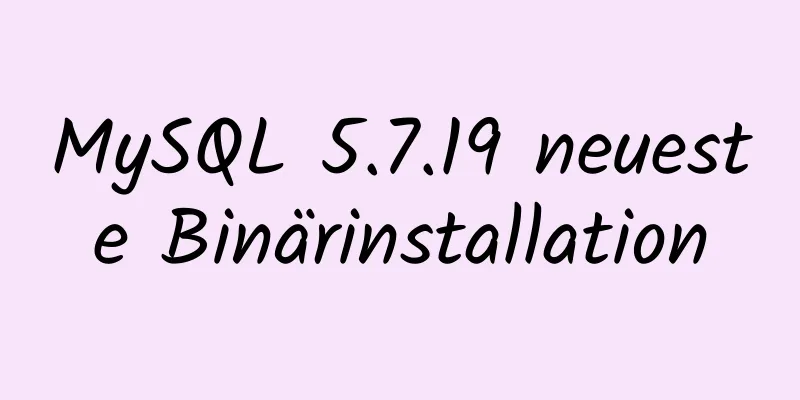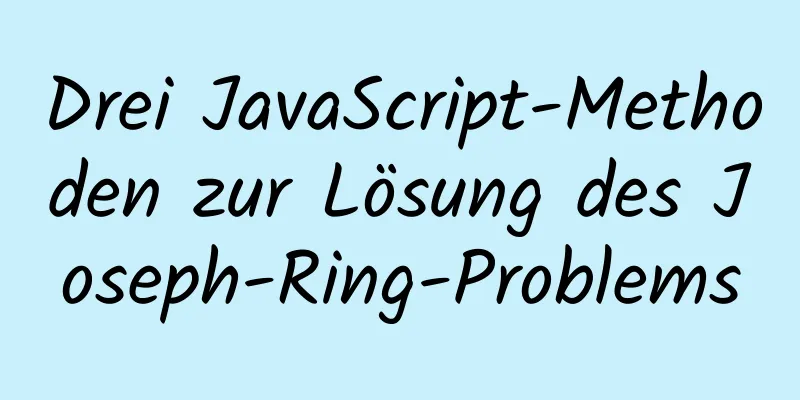Tutorial-Diagramm zur kostenlosen 64-Bit-Installationsversion von MySQL 5.7.31
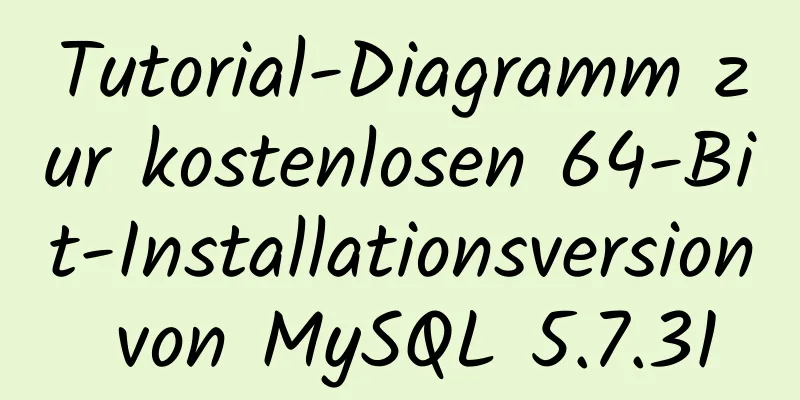
|
1. Herunterladen Download-Adresse: https://dev.mysql.com/get/Downloads/MySQL-5.7/mysql-5.7.19-winx64.zip 2. Konfigurationsdatei 2.1 Entpacken Sie das heruntergeladene komprimierte Paket in den Ordner, den Sie installieren möchten (ohne Chinesisch). Mein eigener Dateispeicherort ist F:\Programme\mysql-5.7.31-winx64 (ohne Chinesisch). 2.2 Konfigurieren Sie Umgebungsvariablen. 2.2.1 Arbeitsplatz -> Eigenschaften -> Erweitert -> Umgebungsvariablen, erstellen Sie ein neues MYSQL_HOME und fügen Sie den Pfad zum Bin-Ordner im MySQL-Ordner hinzu, zum Beispiel: F:\Programme\mysql-5.7.31-winx64
2.2.2 %MYSQL_HOME%\bin zum Pfad hinzufügen
2.3. Erstellen Sie die Datei my.ini im Verzeichnis F:\Program Files\mysql-5.7.31-winx64
2.4. Fügen Sie den folgenden Code zur Datei my.ini hinzu (achten Sie darauf, den Pfadnamen in Ihren eigenen zu ändern) [mysqld] basedir=D:\software\MySQL\mysql-5.7\ Datenverzeichnis=D:\\Software\MySQL\mysql-5.7\data\ Port = 3306 3. Installieren Sie die Datenbank 3.1 Um auf Nummer sicher zu gehen, starten Sie CMD im Administratormodus und geben Sie dann sc delete mysql ein, um den MySQL-Dienst zu löschen
3.2 Starten Sie CMD im Administratormodus, wechseln Sie den Pfad zum Bin-Verzeichnis unter mysql-5.7.31-winx64 und geben Sie dann mysqld –install (mysql installieren) ein. Dieser Schritt wird zum Installieren des MySQL-Dienstes verwendet
3.3 Nach erfolgreicher Installation geben Sie ein mysqld --initialize-insecure --user=mysql Initialisieren der Datenbank
3.4 Starten Sie den MySQL-Dienst und geben Sie ein net start mysql
3.5 Nach dem Start des Dienstes geben Sie mysql -uroot -p Rufen Sie die MySQL-Verwaltungsoberfläche auf (Sie müssen das Kennwort nicht eingeben). Wenn
4. Passwort ändern 4.1 Geben Sie den Befehl 4.2 Geben Sie den Befehl 4.3 Geben Sie den Befehl 4.4 Im Allgemeinen ist die Installation erfolgreich. Geben Sie den Befehl 4.5 Testen Sie abschließend, ob Sie sich erfolgreich anmelden können. Dies ist das erste Mal, dass ich einen Blog schreibe. Wenn etwas nicht stimmt, korrigieren Sie mich bitte. Danke! Dies ist das Ende dieses Artikels über das Tutorial zur Verwendung der kostenlosen 64-Bit-Installationsversion von MySQL5.7.31. Weitere relevante Inhalte zur kostenlosen 64-Bit-Installationsversion von MySQL5.7.31 finden Sie in früheren Artikeln auf 123WORDPRESS.COM oder durchsuchen Sie die verwandten Artikel weiter unten. Ich hoffe, dass jeder 123WORDPRESS.COM in Zukunft unterstützen wird! Das könnte Sie auch interessieren:
|
<<: Beispiel für den Aufbau eines Jenkins-Dienstes mit Docker
>>: Nginx-Konfiguration 80 Portzugriff 8080 und Analyse der Projektnamenadressenmethode
Artikel empfehlen
Webdesign-Tutorial (3): Designschritte und Denkweise
<br />Vorheriges Tutorial: Webdesign-Tutoria...
So verwenden Sie js zur Kommunikation zwischen zwei HTML-Fenstern
Szenario: Wenn Seite A Seite B öffnet, muss Seite...
Schritte zur Installation von MySQL 5.7 im Binärmodus und zur Optimierung des Systems unter Linux
Dieser Artikel stellt hauptsächlich den Installati...
JS implementiert einfachen Beispielcode zur Steuerung der Videowiedergabegeschwindigkeit
Einführung Ich habe schon einmal ein Problem fest...
Detaillierte Schritte zur Installation und Konfiguration von MySQL 8.0 auf CentOS 7.4 64-Bit
Schritt 1: Holen Sie sich die MySQL YUM-Quelle Ge...
Tipps zum Deaktivieren des Kompatibilitätsansichtsmodus von IE8 und IE9 mithilfe von HTML
Ab IE 8 wurde ein Kompatibilitätsmodus hinzugefügt...
Detaillierte Erläuterung des einzeiligen Funktionscodes des Datumstyps in MySQL
Einzeilige Funktionen vom Datumstyp in MySQL: CUR...
Detaillierte Schritte zum Ausführen eines Springboot-Projekts in Linux Docker
Einführung: Die Konfiguration von Docker, auf dem...
Vollständiger Code zur Implementierung des beliebten Astronauten-Zifferblatts basierend auf JavaScript
1. Effektanzeige Ein in JavaScript geschriebenes ...
Detaillierte Erklärung der JavaScript-Timer- und Button-Effekt-Einstellungen
Timer-Effekte: <div> <font id='timeC...
Umfassende Referenz zur MySQL-Leistungsoptimierungsmethode, von der CPU über die Dateisystemauswahl bis hin zur mysql.cnf-Parameteroptimierung
Dieser Artikel fasst einige gängige MySQL-Optimie...
Grafisches Tutorial zur Installation und Konfiguration von MySQL 5.7.17
Der Blogger sagte : Ich habe eine Reihe von Blogb...
So fügen Sie einen Docker-Port hinzu und erhalten eine Docker-Datei
Holen Sie sich das Dockerfile aus dem Docker-Imag...
So stellen Sie eine einzelne Datenbank oder Tabelle in MySQL wieder her und mögliche Fallstricke
Vorwort: Das am häufigsten verwendete logische My...
Praktische Fähigkeiten, die beim Aufrufen von UNI-APP-Komponenten im easycom-Modus beherrscht werden müssen
Dieser Artikel soll als Ausgangspunkt für Diskuss...